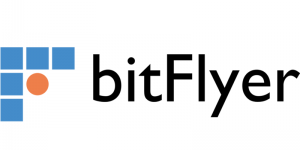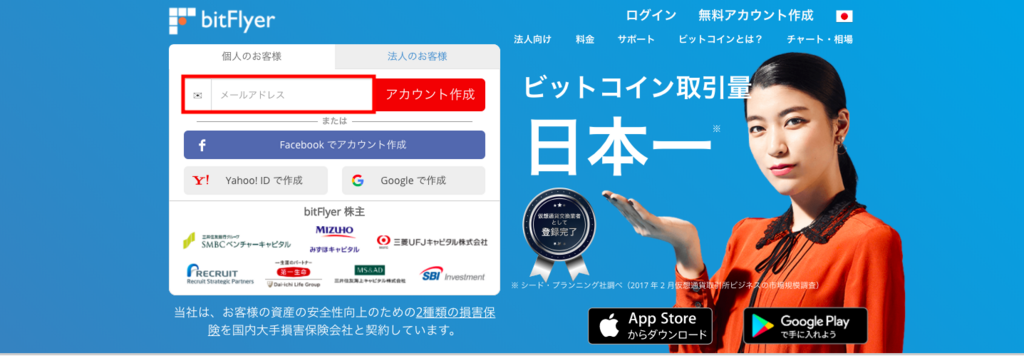モネーロもダッシュも凌ぐ最強の匿名通貨Spectrecoin(XSPEC)が凄い。
本記事は移転しました。
約3秒後に自動的にリダイレクトします。

Spectrecoin(XSPEC)を知ってるかね?
スペクターコイン(エックススペック)て読みます。
これ、Bankera(バンクエラ)のSpectrocoin(スペクトロコイン)とは別物だよ。
日本ではまだほとんど情報が出ていません。
最近リニューアルされた公式ウェブサイトも英語オンリー。
また草コインかよって?
いえいえこの通貨、海外ではめっちゃ有望視されてる匿名通貨なんだよね。
Spectrecoin(XSPEC)は次世代の匿名通貨

こちらをご覧いただきたい。匿名系通貨の代表格であるZCASH(ゼットキャッシュ)やMonero(モネーロ)やDASH(ダッシュ)、昨年暴騰したVerge(バージ)、Bytecoin(バイトコイン)と横に並べてみても、匿名通貨の特徴としては何ら遜色ない機能を兼ね揃えている。
むしろ、他のどの匿名通貨よりも機能的には優れちゃってる!
あ、Block timeのところはバージに負けてるけどね。
Spectrecoin(XSPEC)の匿名性がエグイんですよ。
Spectrecoin(XSPEC)は匿名通貨として何が凄いかっていうと、その匿名機能のレベルなんだよね。もはやそんなに隠しちゃって大丈夫?って心配になるくらいに匿名なのよ。
海外の記事からピックアップした特徴としてはこんな感じ。
できるだけわかりやすく頑張るよ。
- 安全なのに、追跡不可能、完全匿名の仮想通貨。
- TORと呼ばれるネット接続を匿名化する規格のネットワーク上で、完全にIPアドレスを隠しながら接続することができる。
- OBFS4と呼ばれるTOR難読化プロトコルを使って完全匿名を実現していて、TORネットワーク上のトラフィックをこのプロトコルで包み込むことで、あたかも普通のインターネット接続をしているように見せかける。
- このプロトコルがめちゃくちゃ優秀で、テスト段階ですでに中国のネット検閲システム「Great fire wall」さえも突破している。
- Spectrecoin(XSPEC)は、政府のネットや仮想通貨取引の検閲や制限が強まっている特定の国で役立つ。TORによる匿名のネット接続をブロックしている中国、ロシア、イラン、サウジアラビア、バーレーン等の国にもブロックチェーンアクセスが可能になっちゃう。
- リング署名という技術が使うことでコインの取引を隠蔽しているので追跡が不可能。本来は取引を完了するため、何かしらのコイン上に署名が残される必要があるんだけど、その署名されたコインを見つけることができない。
- ただでさえ誰のどのコインが取引されたかわからないのに、さらにデュアルキーを用いたステルスアドレスってやつを使って、さらに特定を無理ゲーにしている。
- アンドロイドのSpectre.cashというアプリを使って地球規模で匿名の送金がサクッとできちゃう。
- ここまで匿名機能がてんこ盛りになる通貨は他にない。
参考:https://www.ccn.com/anonymous-crypto-spectrecoin-now-sees-tor-obfs4-integration/
どうよこれ?匿名すぎるよね。こんなん使ったら脱税もマネーロンダリングもバンバンできちゃうって話だよね。知らんけど。
正直使い道悪いことしか思い浮かばないアタイなんだけど、でもそんなこと言ったら他の匿名通貨たちだってよくわかんないからね。
優秀なわりにはまだ無名でクッソ割安。
Spectrecoin(XSPEC)の公開日は2016年11月20日と1年以上前。
発行枚数は約2080万枚でビットコインと同じくらいで比較的少ない。
リリースされてそこそこ時間が経っていて、発行枚数が少ないにもかかわらず、まだ時価総額低いから激安です。
見てこれ。まだ500円台とかめっちゃ安いよ。ワンコインだよ。
同じ匿名通貨で発行枚数に大差のないMoneroで5万円、ZCASHで10万円近くとか行っちゃってるのにね。決してで機能的に他の匿名通貨に劣っているわけでもないのにね。
あのJohn Macafeeだって、将来的には匿名通貨っしょ!って推してるくらいなんだからさ、もうちょっと値上がりしてても良いと思うんだよね。
もしかしてこれはお買い得なバーゲンセールだったりする?
Spectrecoinはコミュニティに支えられてここまで来たらしい。
Spectrecoinの開発ってこれまでかなり紆余曲折あったらしいんですよ。
2016年にICOを行ったものの大ゴケして資金が集まらず、開発者チームが解体しちゃった。それで創設ベンバ―ひとりであるMandica氏が残った。この人は健康的な問題を抱えていたにも関わらず、たった一人で気合いで開発を進めて行ったんだよね。
そのうち、彼のSpectrecoin開発に対する信念とビジョンにコミュニティのメンバー達が感化されて、みんながわずかながらも援助をするようになってMandica氏はなんとか食いつないで少しづつプロジェクトを進めていったんだって。
そんなこんなでやってたら、なんと当初のICO時の投資家が戻ってきて投資を再開することになって、その結果、当初のICO予定を上回る資金が集まったと。そんで現在は開発メンバーを再結成して本格的にプロジェクト進行に励んでるんだって。
なにこの話!めっちゃ応援したくなっちゃう!
参考:https://bitcointalk.org/index.php?topic=2641237.0
でも実は、ICOのリターン率がハンパなかった!
これ、ICO STATSっていう海外のサイトで、歴代のICOのリターンをランキングにしてるサイトなんだけど、SpectrecoinがNXTとIOTAに続いて見事にトップ3に輝いているではありませんか。ていうか+574124%って・・何百倍?いや何千倍か?
どんだけブチ上がってるんだろうか。
今後のロードマップ
Spectrecoin(XSPEC)はつい先日公式ウェブサイトをリニューアルしてめちゃくちゃダサいサイトからようやくまともなウェブサイトになった。いよいよ開発だけでなく広報マーケティングを含めて頑張ろうという意気込みを感じるよ。
今後のロードマップは公式にも載っているんだけど、英語なので簡単にまとめるね。
Version 1.3.4
今まさにはVersion 1.3.4のウォレットをリリースしようとしてるところ。数日前にリリースするって話だったんだけどちょっと伸びてるみたいだね。内容は主にプログラムのアップデートやバグ修正。
The release of Spectrecoin 1.3.4 has been delayed due to the release of Tor 0.3.2. All the XSPEC wallet upgrades are ready, we wish to give you the most up-to-date version of Tor as well, instead having to release another update. 0.3.2 has been pushed to tomorrow, as has v1.3.4.
— Spectrecoin XSPEC (@XSPEC_Official) January 8, 2018
Version 1.4
モバイルウォレット開発に向けてウォレットのアップグレードや匿名コインの改善。
2018年2月に予定。
2018年2月19日予定
ここで中国語、ロシア語、ドイツ語のウェブサイトがリリース予定。
完成に向けてXSPECの利用開始方法やステーキングの方法に関するガイドが始まる。
Version 2.0
XSPECが完成。XSPECホルダーが待ちに待った日。完全MOONフラグ。
ステルスアドレスが標準で使用可能になり、POS通貨としてのステーキングができるようになる。2018年2Qが目標。
Version 2.1
アンドロイドOS向けモバイルウォレットリリース。2018年3Q予定。
Version 2.11
iPhone OS向けモバイルウォレットリリース。2018年3Q予定。
プロジェクト進捗状況は公式Twitterで随時アナウンスされてるよ。
英語分からない人はアタイのアカウントをフォローしておくれよ。
Spectrecoin(XSPEC)はクリプトピアのみで購入可能!
今買えるのは唯一クリプトピア のみです。といっても板スッカスカだけどね。
でも、それだけまだ注目されてないってことだと思うんだよね。アタイとしては
XSPECは長期投資ならおすすめ。匿名通貨はまだ数が少ない上に、仮想通貨の各国の規制が進むにつれて色々なユースケースが生まれてくると思うからね。
自分は友人にすすめられてノリで買ったんだけど、今回この記事書いてたらめっちゃXSPECに興味持っちゃったよ。
また随時更新するので、乞うご期待を!
国内取引所は絶対ビットフライヤーが一番良い理由。
本記事は移転しました。
約3秒後に自動的にリダイレクトします。
最近仮想通貨を始めたばっかりの人でもBinance(バイナンス)やKucoin(クーコイン)で話題のコインを買ったりしてるよね。
海外取引所でコインを買う時って、一度国内の取引所でBTC、ETH、BCHなんかを買ってから送金してると思うんだけど、みんなどこで買ってる?
もしCoincheck(コインチェック)とかZaif(ザイフ)だとしたら、ちょっとイケてない。
なぜなら送金手数料が高いから。
ビットフライヤーが一番手数料が安い
いま一番出金手数料安いのはBitflyer(ビットフライヤー)なんだよね。
ビットフライヤーの手数料下がったみたい。 pic.twitter.com/jCJQLkIBPp
— リップルとモナコインの国 (@monacoin_ripple) December 29, 2017
12月29日からビットフライヤーの送金手数料が下がって、それまで0.0015BTCだったのが0.0008BTCになったんだよね。
コインチェックもザイフも未だに0.001BTCだから、0.0002BTCも違いがある。
これってBTCが175万だとしたら350円違うからね。
海外取引所を頻繁に使う人は長期的に見たらバカにならないよ。
アルトコインを買うのにコインチェックもザイフも別に必要無い。
コインチェックとザイフにあるだいたいのアルトコインって海外取引所にあるからさ、わざわざ国内取引所で買う必要ってないんだよね。特に人気のリップル(XRP)なんてBinanceやBitfinexをはじめに結構色んな取引所で買えるしね。
なによりコインチェックとか取引手数料バカ高くない?
追撃1億の次の追撃1億の証拠
— 与沢 翼 (@tsubasa_yozawa) January 6, 2018
画像多いので全ては乗りません。wの2点底の右辺で買いました。ここは値動きがゆっくりだったので楽ちん。スプレッド10円払ってます笑
10円払っても10円以上上げるという確信がないとできない芸当です。コインチェックに手数料だけで既に数千万収めておきましたよ pic.twitter.com/tRMaCOUec4
手数料が高いので、お金稼ぎキングの与沢さんなんてもう数千万も手数料で払っちゃってるもんね。一応この人なりに戦略があってコインチェック使ってるってことなんだけど(売買処理スピードが早いとか)、一般人であるあなたはそんなことに気にしますか?いや、しないですよね。
取引手数料も安いに越したことはないですよね。
賢明な人はビットフライヤーは作っておこうね。
さくっとビットコイン買ってさくっと海外取引所に送ってアルトを買うってやり方なら一番ビットフライヤーが良いからね。
新規開設もザイフみたいに時間かからないし、出金制限とかもないよ。
他にも
- ビットコイン取引量が日本一
- BTCFXや先物取引ができる
- 取引画面がみやすい
- 取引履歴がみやすい
とまぁいろいろ良いところあります。僕もはじめはビットフライヤーから開設しましたよ。
アフィリエイターがコインチェックをやたら推してるのには理由があるの
ビットフライヤーが一番良いと言う僕の傍で、たくさんの仮想通貨ブロガーが、
「仮想通貨投資をはじめるならコインチェックで!」
とか
「バイナンスで買うならまずはコインチェックでBTCを買おう!」
って言いながら推してると思うんだけど、あれは一口に
アフィリエイト報酬が高いからですよ。
別に否定をしてるわけではありませんよ。アフィリエイターってのはみんな報酬が目的で自らの大切な時間を費やして情報を調べてわかりやすい記事を制作してるわけですからね。
まあ一番良いのは自分なりに調べて、良いと思う取引所を選ぶことですかね。
というわけで、また次回。
TravelflexのICOに参加したよ。
TRF買っちゃった。
昨日の記事で1番に挙げたTravelflex(トラベルフレックス)に参加しました。100万円分くらい。
1月14日までだからまだ間に合いますよ。目標額に対しても現在75%だからちょうど期限と共に売り切れる感じでしょうね。
自分はノリで参加決めたんだけど、ツイッター検索してみた限り結構注目してる人いるみたい。
ICO一発目の記事
— 生粋のネムラー@lovenem (@lovenem_Japan) January 10, 2018
travel frex
旅が好きなので、数万円突っ込みましたww#ICO #travelfrex
Travel Frex っていうICOについて//About travel frex — Steemit https://t.co/eO6gqTLSHc
現在ICO中で、個人的には激アツ銘柄の $TRF は、 $ADK とか $IOTA 、 $XRB と同じ次世代DAG技術採用。現在あるDAG銘柄はすべて成功しているので、 $TRFも仲間入りすれば100倍も夢じゃない、、!?
— 福ちゃん@握力は弱め (@t_pazolite) January 11, 2018
すでに75パーが売り切れ。残りは4日!
購入は、以下から出来ますよ〜https://t.co/piJm5rW6ZF
100倍銘柄 #TravelFlex ICOは1月14日までじゃ。$ADK $IOTA $GBYTE $XRB に次ぐ5番目のDAG通貨。DAG通貨はどれも100倍銘柄だぞ。今なら+15%ボーナス付き。皆の者、夢を見ようぞ。$TRF #TRF #ADK #IOTA #GBYTE #XRB #XRP #TRXhttps://t.co/k5UvHQhNZZ
— 平家の軍勢@仮想通貨の乱 (@crypto_hey_yeah) January 10, 2018
だってICOランカーでプラチナ評価の有望ICOですもの。
みんなが期待してる理由を探ってみたところ、どうやらTravelfrexは海外のICOのランキングサイトでプラチナの太鼓判押されてるみたいです。昨日紹介したJobconnectもですけど。

そもそも旅行系ICO+DAG採用通貨って切り口はなかなか行けると思うんですよね。旅行系はちょこちょこリリースされてるけど、このTravelflexみたいにすでに世界中にATM設置してあってすぐに使えるサービス段階にあるものはまだ無さそうだし、DAG通貨はADK、IOTA、XRBとかの仮想通貨で採用されていて昨年何十倍何百倍になってますからね。
結局のところ仮想通貨は雰囲気。みんなが注目して買ったり使ったりするものが流行るんすよ。
意地を張らずに紹介リンクから買うべし。
ICO参加者は15%のボーナスがつきますが、紹介リンクから買うとさらに1.5%ボーナスがプラスになるメリットがあります。買うなら紹介リンク踏まないと損なので自分の貼っておきます。
買う時の注意点
買う人はネットで買い方見てねって感じなんだけど、俺もちょっと嵌っちゃったのがこの件ね。
$TRF のICOで少し分かりづらかった点として、LTCで送金してもすぐには反映されませんでした。1日ほどたってからサポートから、支払いされたことが証明できるスクリーンショットとTRFのアドレスをメールで返信してほしい、というメールが届きました。これにちゃんと返信すればOKでした🙆♀️
— 仮想通貨やるマン。 (@BTCyaruman) January 10, 2018
TRFはBTC、BCH、ETH、LTCのどれかで買えるんだけど、送金アドレスに送金してもなかなか反映されず、なんだろと思ってたら結局自分で送金した分の数量を打ち込むタイプだったっていう。

”You sent"ってとこに自分が送った金額を自分で入力して下にスクロールしてSubmitするだけ。あとはメールで連絡来るようです。自分の場合はさっき申し込んだばっかなので厳密にはTRF自体は手にしてないっていうね。
Travelfrexを使って海外旅行に行きたい。
例えTRFで爆益ゲットできなくても自分の場合は構わないと思っている。旅行先の為替両替とかクレジットカードキャッシング手数料とか、そういうの無くなるだけで旅が楽になるからね。アゴダやエクスペディアなんかのホテル予約サイトとも提携予定らしいから、そういうサービスもTRFでシームレスに使えるなら全然良い。
【2018年1月】今年参加したいICO候補5選
本記事は移転しました。
約3秒後に自動的にリダイレクトします。
今年参加しようと考えている現時点のICO候補を挙げます。
1.Travelfrex(トラベルフレックス)
旅行系の支払いシステムってことですが、要は従来トラベラーズチェックでやってたことを代わりにTRFという仮想通通貨を発行して世界中の旅行業界で使っちゃおうよっていうプロジェクトですね。
ICO締め切り
2018年1月14日迄
参加を決めたポイント
・DAG技術を使ったブロックチェーンで開発されるので処理が超高速かつ手数料無料っていうのがかなり魅力。DAG技術を使ってる通貨はまだ少なくて他だとIOTA、ADK、XRBっていう通貨にも採用されてるんですが、この辺はかなり注目されてて去年から1月初めにかけて価格爆上げしてます。このTRFもワンチャンあるかもって思ってます。
・旅行好きには使うイメージ湧くから純粋に応援したくなる。Trevelfrexってもともと旅行系クレカとかデビット発行してるっぽくてすでに流通するチャネル持ってそう。
・パートナーシップ締結予定ってことですがagoda、booking.com、Expedia、エアビー、おまけにエアアジアやエミレーツ航空を視野に入れているらしく実現したらハンパなそう。
・他の旅行者と専用SNSで繋がれるっていうのもあるようで、ローカル情報ゲットするのに役立つかも。一人旅でも出会いがあったりするしね。
公式ホームページはこちら。サイトのクオリティは良し。日本語版ホワイトペーパーもあります。
TRFは積極的に使いたいと思ってるので100万くらい突っ込もうかなって考えてます。
2.Telegram(テレグラム)
つい昨日メディアに取り上げらた世界に名だたるチャットアプリ「Telegram」のICO。発行トークンはGram。
ホワイトペーパーも公開されていないので詳細不明ですが、3000~5000億集める史上最大のICOプロジェクトになるそうですよ。プレICOでは1口26億円で大口投資家から資金募るとかもはや規模がクレイジーすぎる。
ICO期間
一般募集は2018年3月までに実施予定とのこと。
参加を決めたポイント
・史上最大ってだけで波に乗る価値あるでしょって感じ。(仮想通貨は投機。金の集まるところに儲けあり。)以上。
実際は、ホワイトペーパーが発行されたら読んでみて判断するけどね。
3. Gems(ジェムズ)
これ読めば全部わかりますが、要は単純作業の外注をするのにGEMって仮想通貨を使って低コストで効率的にしちゃおうっていうプロジェクト。最近流行ってるクラウドソーシングみたいな事だけど、仲介がいないので10-20%とかいう高いマージンがなくなって作業依頼者も受注者にもWIN-WINですよっていうね。
ICO期間
未定。1月中旬頃発表される予定。
参加を決めたポイント
・単純作業のアウトソースだとかオフショアっていうのは今後どんどん増えていく分野だと思う一方で、現状は仲介がマージンを取り過ぎてて機能していないという課題も明白。マージンを大幅にカットして機能するんであればイノベーションですよね。
・個人が個人に外注する時代ももう始まっていて、自分もいずれ使うだろうから。
・Gemsっていう名前とアイコンが可愛い。イケてる。
公式ホームページ
4.Nuerogress(ニューログレス)
「思考の力で世界を操作する」というかなりキャッチ―なICOプロジェクト。
頭にヘッドセットつけて思考しただけで目の前の物を動かしちゃう技術を開発してます。こんな未来的な技術できたら世界変わりますよマジで。
ICO締め切り
2018年2月10日まで
参加を決めたポイント
この技術の凄さを知るにはこれを見た方が早いです。
普通にやばいです。こんな技術商用化したら。
そしてこの技術を何に使うかと言うと、
・まるで本当の体のように動く義肢
・思考で操作するドローン
・思考で操作する家電製品
・本当に映画のマトリックスみたいなVR技術
Nuerogree公式ホームページ
5.Jobconnect(ジョブコネクト)
これもクラウド版ジョブアウトソーシング的なプロジェクト。上に書いたGemsに似ている部分もあるし、なんならBounty0xとかなり被ってる。ただ違う点として、案件単位での仕事外注ではなく時間単位の予約アポイントメント形式で仕事を依頼するシステムになっている。
ICO期間締め切り
2018年2月11日まで
参加を決めたポイント
・単純タスクの個人外注は今後どんどん増える。
・特に最近はオンライン◯◯ってのが世界中でブーム。もし教育・サロン・コーチング・習い事などの「教える&習いたい」のマッチング市場がJobconnectに流れてきたらかなり爆発力ある成長が期待できる。
・マッチングの中にはホステスの予約なんかもありそうで、コールガール、エロ、風俗系も巻き込んでくるとしたらこれまたどデカイ市場でのユースケースが想定される。
・アドバイザーにあの人が…

今や日本の仮想通貨業界の大御所であるこの人がアドバイザーに就任している。これだけで多くの日本人が金を投じる可能性がでてくるよね。
大石さんのPR状況をモニターしながら投資規模は検討しようと思ってるよ。
公式ホームページ
おまけ
ICO情報や予定は海外サイトならいくらでもでてくるんですが日本語のサイトも最近できたっぽいです。
あとこのアプリが有名ですけど、ICO情報が日本語で見やすくて使えるからダウンロードおすすめです。
とまあ5つほど挙げてみたけどかなり憶測でポジトークなとこもあるので、それぞれどれくらい期待値があるのかは自分でもよく調べてよね。
今後もICO案件は注目していくつもりなんでKeep watchingでおねしゃす!
Yobit(ヨービット)への登録方法を説明
本記事は移転しました。
約3秒後に自動的にリダイレクトします。
Yobit(ヨービット)は仮想通貨の貸付や、ハイアンドローのダイスゲームなどユニークなサービスがある海外の仮想通貨取引所です。
Yobitが人気の理由は、
・本人確認不要ですぐに取引ができる。
・取扱いコインが多い(484銘柄2018/02/22時点)
・仮想通貨の貸付で1日あたり最大で数十パーセントの配当が貰えるサービスがある。
・仮想通貨のハイアンドローダイスゲームがある。
というところでしょうか。
配当が貰えるInvestBoxや、ダイスゲームなどがあるのは面白いですが、 通貨の送金や出金にかなりの遅れがでたりすることもある取引所なので、あまり大きな額は預けておかないほうがいいでしょう。
Yobit(ヨービット)への登録手順~大まかな流れ~
Yobitへの登録(口座開設)はメールアドレスのみできるので、登録自体は1分程度で終わります。
bitflyerやZaif、bitbankといった国内の取引所とは異なり、本人確認不要、ハガキの受け取りも不要なので登録したらすぐに利用できちゃいます。
Yobit(ヨービット)への登録手順をざっくり言うと次のような流れになります。
・Step1. メールアドレスでアカウント作成(所要時間30秒)
・Step2. Yobitから送られてくる確認メールのリンクをクリック(所要時間30秒)
・Step3. 二段階認証設定(所要時間30秒)
以上です。
それでは実際の流れをご説明していきます。
早速やっていきましょう!
Step.1 Yobit(ヨービット)公式サイトへGO!
■公式サイト画面

①Yobitの画面が開いたら、右上の「Registration」をクリックしてください。
■登録画面

①ログイン名をアルファベットと数字で設定してください。
②メールアドレスを入力してください。
※途中にドット「.」が入るアドレスは登録できません。例)yamada.tarou@mail.comなどのあどれすは登録できません。
③パスワードを決めて入力してください。
※パスワードは8文字以上の英数字で、大文字を1文字以上いれて設定してください。
④確認のためパスワードをもう一度入力してください。
⑤利用規約に同意をチェックしてください。
⑥ロボットではないにチェックをしてください。
⑦「登録」をクリックしてください。
■登録完了画面

この画面が表示されたら、さきほど登録したメールアドレスあてにYobitから確認メールが届いています。
メールを確認しましよう!
Step.2 確認メール

↑確認メールの内容です。URLをクリックして登録を完了させてください。
■メール認証完了後の画面

メールの認証が完了するとこの画面が表示されます。
Yobit(ヨービット)の登録(口座開設)は以上で終わりです。
めちゃくちゃ簡単でしたね!
このままだとセキュリティー的に不十分なので、このまま二段階認証の設定もしておきましょう!
Step.3 Yobit(ヨービット)での二段階認証設定方法

先程の画面から、「switch on」をクックしてください。
先程の画面が消えて締まっている場合は、下記の画像の手順で二段階認証設定画面が開きます。
■二段階認証設定手順1

①画面右上にある「アカウント名」をクリックしてください。
②表示されたメニューから「Settings」をクリックしてください。
■二段階認証QRコード読み取り画面-Yobit(ヨービット)

①表示されているコードをメモするなりして必ず保管してください。
※スマホを機種変・紛失した際にログインできなくなります。
②Good二段階認証アプリでQRコードを読み取ってください。
③Googleアプリに表示されている数字を入力してください。
④「Enable」をクリックして設定完了です。
これでYobit(ヨービット)での二段階認証設定は完了です!
早速取引してみてください!
Cryptopia(クリプトピア)への登録方法を説明
本記事は移転しました。
約3秒後に自動的にリダイレクトします。
Cryptopia(クリプトピア)は、ニュージーランドに拠点を置く海外の仮想通貨取引所です。
COIN EXCHANGEと同じく、日本の取引では扱ってない草コインが多数上場している取引所です。
Cryptopiaで買える有名な草コインは、
・Electroneum
・LUXCoin
・GoByte
などがあります。
Cryptopiaが人気の理由は、
・日本の取引所では扱われていないコインが多数上場している。(480銘柄2018/02/20時点)
・草コインで一攫千金が狙える!?
・本人確認不要ですぐに取引ができる。
というところでしょうか。
Cryptopia(クリプトピア)への登録手順~大まかな流れ~
Cryptopiaへの登録(口座開設)はメールアドレスのみできるので、登録自体は2分程度で終わります。
bitflyerやZaif、bitbankといった国内の取引所とは異なり、本人確認不要、ハガキの受け取りも不要なので登録したらすぐに利用できちゃいます。
Cryptopia(クリプトピア)への登録手順をざっくり言うと次のような流れになります。
・Step1. メールアドレスでアカウント作成(所要時間1分)
・Step2. Cryptopiaから送られてくる確認メールのリンクをクリック(所要時間30秒)
・Step3. 再度ログイン(所要時間30秒)
以上です。
それでは実際の流れをご説明していきます。
早速やっていきましょう!
Step.1 公式サイトへGO!

■登録画面

ゴチャゴチャしてますが内容は簡単です。
①アルファベットと数字でユーザー名を決めて入力してください。
②メールアドレスを入力してください。
③パスワードを決めて入力してください。
※パスワードは大文字、数字、記号を含めてください。
④パスワードをもう一度入力してください。
⑤暗証番号を決めて入力してください。
※数字4-8桁で入力してください。
⑥利用規約に同意をチェックしてください。
⑦「私はロボットではありません」にチェックしてください。

この画面が表示されたら、さきほど登録したメールアドレスあてにCryptopiaから確認メールが届いています。
Step.2 確認メール

↑確認メールの内容です。記載されているURLをクリックして登録を完了させてください。
■登録完了画面

以上でCryptopiaの登録(口座開設) は終了です!お疲れ様でした!
click hereをクリックして再度ログインしたら、早速取引を始めてみてください!
COIN EXCHANGE(コインエクスチェンジ)への登録方法を説明
本記事は移転しました。
約3秒後に自動的にリダイレクトします。
COIN EXCHANGE(コインエクスチェンジ)は、いわゆる草コイン(一般的に時価総額の低いコイン)を多数扱っている海外取引所の一つです。
草コインブームに火がついた時には爆発的に登録者が増えて、一時新規口座開設ができなくなったことがあるほど人気になりました。
COIN EXCHANGEで買える有名な草コインは
・XPコイン
・StrongHandsコイン
・ SHIELDコイン
などがあります。
COIN EXCHANGEが人気の理由は、
・日本の取引所では扱われていないコインが多数上場している。(414銘柄2018/02/19時点)
・草コインで一攫千金が狙える!?
・本人確認不要ですぐに取引ができる。
というところでしょうか。
COIN EXCHANGE(コインエクスチェンジ)への登録手順~大まかな流れ~
COIN EXCHANGEへの登録(口座開設)はメールアドレスのみできるので、登録自体は1分程度で終わります。
bitflyerやZaif、コインチェックといった国内の取引所とは異なり、本人確認不要、ハガキの受け取りも不要なので登録したらすぐに利用できちゃいます。
COIN EXCHANGE(コインエクスチェンジ)への登録手順をざっくり言うと次のような流れになります。
・Step1. メールアドレスでアカウント作成(所要時間30秒)
・Step2. COIN EXCHANGEから送られてくる確認メールのリンクをクリック(所要時間30秒)
・Step3. 二段階認証の設定(所要時間1分)
以上です。
それでは実際の流れをご説明していきます。
早速やっていきましょう!
Step.1 公式サイトへGO!
どちらでもいいので、「REGISTER」をクリックしてください。

「私はロボットではありません」にチェックを入れてください。
■登録画面

①メールアドレスを入力してください。
②ユーザー名を入力してください。
③パスワードを設定してください。
④パスワードをもう一度入力してください。
⑤「登録」をクリックしてください。
Step.2 確認メール

このような画面になったら、先程入力したメールアドレス宛にCOIN EXCHANGEから確認メールが届きます。
■確認メールの内容

↑確認メールに記載されているリンクをクリックしてください。
Step.3 二段階認証の設定

メールのリンクをクリックすると「Thank you for registering!」と表示されます。
この時点で登録は完了です。
続いて二段階認証の設定を進めていきます。
セキュリティーを強化するものなので必ず設定してください。
「Account Settings & Security」をクリックしてください。

続いて、「Manage Google Authenticator」をクリックしてください。
■二段階認証QRコード読み取り画面

①Google二段階認証アプリでQRコードを読み取ってください。
※QRコードを読みとったときに有効ではないと表示される場合は、GoogleSecretの下に表示されているコードを手入力して登録してください。
②「Google Secret」の下に表示されている文字列をメモして保管してください。
③Google二段階認証アプリに表示された番号を入力してください。
④「Confirm Google Authenticator Activation」をクリックしてください。
※②でメモっておく文字列を紛失するとスマートフォンをなくしたり、機種変更の際に二段階認証ができなくなります。
つまり、COIN EXCHANGEにログインできなくなってしまいます。
必ずメモを取るか、QRコード自体を保存してください。
■二段階認証設定完了画面

二段階認証アプリに表示される番号を入力してこのような画面になれば設定完了です。
以上でCOIN EXCHANGEの登録(口座開設) は完了です!お疲れ様でした!
早速取引を始めてみてください!
KuCoin(クーコイン)への登録方法と使い方を説明
本記事は移転しました。
約3秒後に自動的にリダイレクトします。
KuCoin(クーコイン) は香港の会社が運営する仮想通貨取引所です。
このところ利用者が爆発的に増えている今人気の取引所の一つでもあります。
人気の理由は、
・手数料の安さ
・取扱い銘柄の多さ
・使いやすいインターフェイス
・日本語対応
こういったところでしょうか。
この記事ではKuCoin(クーコイン)への登録手順(口座開設)から、本人確認手順までをご説明します
KuCoin(クーコイン)への登録手順~大まかな流れ~
KuCoinへ登録(口座開設)はメールアドレスのみできるので、登録自体は1分程度で終わります。
bitflyerやZaif、コインチェックといった国内の取引所とは異なり、ハガキの受け取りなどが不要なので登録したらすぐに利用できちゃいます。
KuCoinへの登録手順をざっくり言うと次のような流れになります。
・Step1. メールアドレスでアカウント作成(所要時間30秒)
・Step2. KuCoinから送られてくる確認メールのリンクをクリック(所要時間30秒)
・Step3. 2段階認証の設定
・Step4. 本人確認情報の提出(要パスポート)
以上です。
Step4の本人確認情報の提出は今のところ必須ではありませんが、今後何らかの制限がかかるかもしれないので今のうちに申請しておきましょう。
それでは実際の流れをご説明していきます。
Step.1-1 公式サイトへGO!
公式サイト:https://www.kucoin.com
■日本語に表示切り替え

サイトにアクセスすると、画面右上に日本と表示されていて、サイトが日本語になっていると思います。
もしなっていなければ右上の国旗のマークをクリックして日本語を選択しましょう。
■登録開始

続いて右上の「新規登録」をクリック
■利用規約

ながーい利用規約が表示されるのでそのまま一番下までスクロールしてください。

一番下で利用規約同意のチェックをつけて「次へ」をクリックしてください。
■メールアドレスの登録

メールアドレスとパスワードを設定してください。
パスワードは大文字の英字と数字が入っていないと登録できません。
入力が終わったら「次へ」をクリックしてください。
Step.2 確認メール

続いてこのような画面が表示されると、先程入力したメールアドレス宛にKucoinから確認メールが送られています。
もし届いてない場合は、この画面の「Resend an mail」をクリックして確認メールを再送してもらいましょう。
■確認メールの内容

このような確認メールがKuCoinから届きます。
記載されているURLリンクをクリックして登録を完了させましょう。
ここまででKuCoinへの登録が完了です。
続いてセキュリティを強化するために2段階認証の設定もしておきましょう。
Step.3 二段階認証

KuCoinでの二段階認証設定を説明します。
まずは ページ上部の「設定」をクリックしてください。
■2段階認証設定画面

左側の「グーグル2ステップ」をクリックしてください。

他の取引所でGoogle二段階認証を設定されたことがある方は既にアプリのインストールが済んでいると思いますので、そのまま「次へ」をクリックしてください。
アプリのインストールがまだの方はここでアプリをインストールしてください。
■秘密鍵のバックアップ

ここで表示されるキーを必ずメモとして控えてください。
※このキーがないとスマートフォンをなくしたり、機種変更の際に二段階認証ができなくなります。
つまり、KuCoinにログインできなくなってしまいます。
■Google二段階認証アプリへの登録

①表示されているQRコードをGoogle二段階認証アプリで読み取ります。
②二段階認証アプリに表示された数字を入力します。
③「提出をクリック」
■Google二段階認証設定完了画面

勢いで押しそうですが、これを押すとせっかく設定した2段階認証が解除されしまいます。
左側メニュー、「概略」をクリックすると下記のような画面が表示されます。

「グーグル2ステップ」の横に緑のチェックがついていれば完了です。
以上で二段階認証設定が完了です。
人気仮想通貨取引所-Binance(バイナンス)への登録方法を説明
本記事は移転しました。
約3秒後に自動的にリダイレクトします。

取扱いコインの数が非常に多く、手数料も安いことから世界的に人気のある仮想通貨取引所、Binance(バイナンス)への登録(口座開設)方法をこの記事ではご紹介していきます。
Binance(バイナンス)への登録手順~大まかな流れ~
Binanceでの登録(口座開設)はメールアドレスのみできるので、登録自体は1分程度で終わります。
bitflyerやZaif、コインチェックといった国内の取引所とは異なり、ハガキの受け取りなどが不要なので登録したらすぐに利用できちゃいます。
Binanceへの登録手順をざっくり言うと次のような流れになります。
- Step1. メールアドレスでアカウント作成(所要時間30秒)
- Step2. バイナンスから送られてくる確認メールのリンクをクリック(所要時間30秒)
- Step3. 二段階認証の設定
- Step4. 個人情報提出(1日の出金可能額が2BTC→100BTCに増えます。要パスポート)
1日の出金可能額を増やさなくてもいいという方はStep3まででOKですが、パスポートの写真を送信するだけで出金額を増やせるのでやっておいた方が良いと思います。
それでは実際の流れをご説明していきます。
Step.1-1公式サイトへGO!
公式サイトのリンクはコチラ
公式サイトが表示されたら画面右上の![]() をクリックして日本語翻訳に切りえましょう。
をクリックして日本語翻訳に切りえましょう。
英語で大丈夫って方はそのまま行きましょう。
Step1-2 アカウント作成開始!
日本語が表示されたら、赤丸でかこんだ「アカウントを作成します」もしくは「登録」をクリックします。
メールアドレスとパスワードを入力したら、「I agree to Binance's Terms Of Use(バイナンスの規約に同意する)」チェックをつけて「Register」ボタンをクリックします。
※パスワードは8文字以上で、大文字を含めないと登録できません。
Registerボタンをクリックするとこのようなスラド画面が表示されます。
ボタンを右にスライドさせて、パズルをはめ込んでください。
正しく認証されるとこのような画面になり、先程入力したメールアドレスに確認メールがとどきます。
Step2-1 確認メール
↑バイナンスから届く確認メールの内容です。
「Verify Email」をクリックして確認を完了させましょう。
Step2-2 メール確認完了
この画面が表示されたら確認完了です。
早速バイナンスにログインしてみましょう。
Step3-1 2段階認証の設定
ログインすると2段階認証の設定をするようにうながされます。
仮想通貨の取引をする上では欠かせないセキュリティ対策ですから、必ず設定しておきましょう。
おすすめはGoogle認証です。
Step3-2 Google認証アプリの設定

※スマホをなくしたり、機種変するときGoogle認証アプリ内のデータは引き継げません。
つまり取引所にログインできなくなります。
なので必ずコードをメモするか、QRコードを保存しておくなどの対策を取っておいてください。
ここまでで1日の出金可能額2BTCまでの口座開設(アカウント登録)は完了です。
とりあえず2BTCまでで良いという方は早速取引を行ってみてください。
2BTCじゃ足りないという方は、続いて出金可能額100BTCまで増やすための個人情報提出の方法を説明します。
1日の出金可能額を100BTCに増やす(個人情報提出手続き)
個人情報提出にはパスポートが必要です。
パスポートをお持ちでない方は一旦あきらめてください。
Step4 個人情報の提出(パスポート写真)
法人で登録してなければ「個人的な」をクリックしてください。
三枚目の写真は、パスポートの顔写真が写ってるページを開き、「提出日の日付」「Binance」という文字を書いたメモ紙(何の紙でもOKです)を持って、全てがしっかり見えるように自撮りしてください。
全てアップロードが終わったら提出ボタンをクリック。
アカウントページでLv2のダイヤモンドに色がついていれば完了です。
以上で、1日の出金が100BTCまで可能なバイナンス(Binance)取引所の登録(口座開設)が完了となります。
bitFlyer(ビットフライヤー )への登録方法を説明
本記事は移転しました。
約3秒後に自動的にリダイレクトします。
国内最大級の仮想通貨取引所、bitFlyer
国内仮想通貨取引所の中でもCM、新聞と広告をいち早く出していました。
大手金融系を始めとする大手企業が株主に並ぶbitFlyerは安心感も抜群。
bitFlyerが人気の理由は
- 初めての人でも簡単にできる使いやすさ
- 国内他社のどこよりも早い補償制度の実施
- セキュリティで世界一の評価実績
仮想通貨不信の方にも安心して使ってもらえる取引所の1つではないでしょうか。
bitFlyer(ビットフライヤー )登録手順
大まかな流れは3つ
・ユーザー情報の登録
・本人確認書類のアップロード
・2段階認証設定
WEB上の会員登録などをしたことがある方なら10分ほどで出来るかと思います。
それでは実際の流れは画像付きでご紹介します!
ユーザー情報の登録
まずはこちらのリンクから公式サイトに行きましょう。
すると可愛い成海璃子さんが登場します。
赤枠内にメールアドレスを入力し、アカウント作成をクリックします。
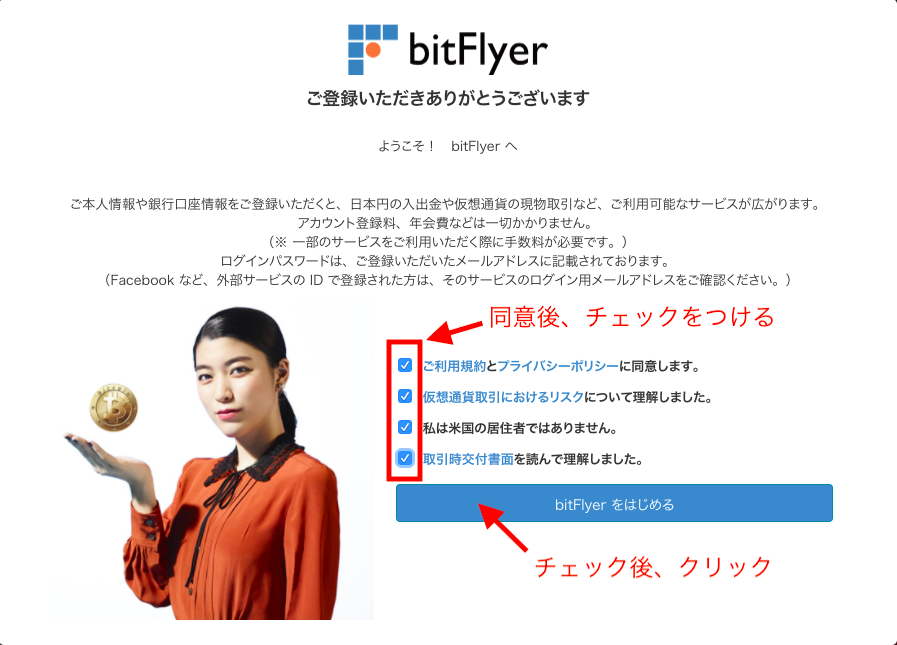
規約などをしっかり読み、同意出来たらチェックボックスをクリックして、
チェックマークをつけましょう。
bitFlyer をはじめるをクリックします。
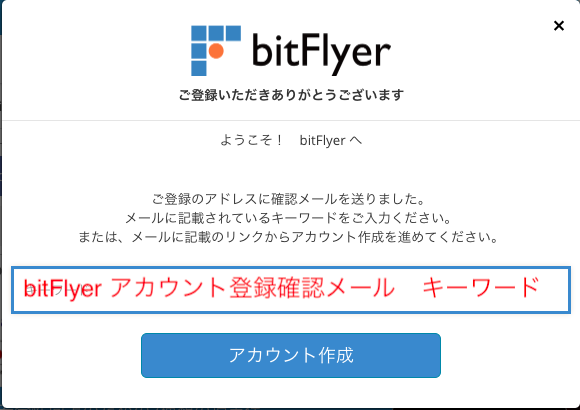
するとbitFlyer アカウント登録確認メールが入力したメールアドレスに届きます。
(メインではないメールフォルダに入ってしまう可能性があるので注意しましょう。
私の場合はプロモーションフォルダに入ってしまっていました。)
ここでメールに記載されているキーワードを入力して、
アカウント作成をクリックします。
キーワードに間違いがなければ、
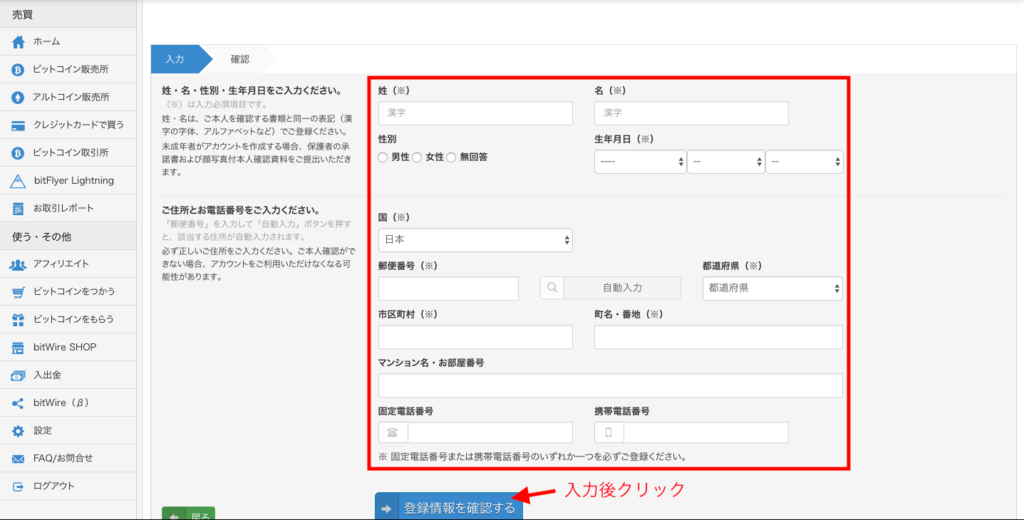
こちらの画面に行きます。
赤枠内のユーザー情報を入力しましょう。
こちらに入力する住所が本人確認書類に記載されている住所と相違があると、
アカウントが作成できない可能性がありますので間違いのないように入力しましょう。
入力後、登録情報を確認するをクリックします。

するとこの画像のようなメッセージが表示されます。
このまま本人確認書類を提出するをクリックしましょう。
本人確認書類のアップロード
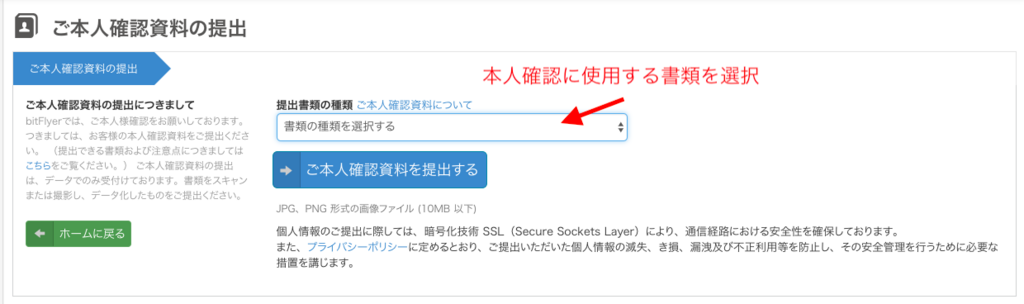
こちらの提出書類の種類を選択しましょう。

選択するとこのように本人確認書類の種類によって画面が切り替わります。
表面、裏面が必要な物は両方をブレのないようにしっかり写真に撮り、
赤枠内から添付しましょう。
添付後、ご本人確認資料を提出するをクリックします。
これで本人確認書類の提出は完了です。
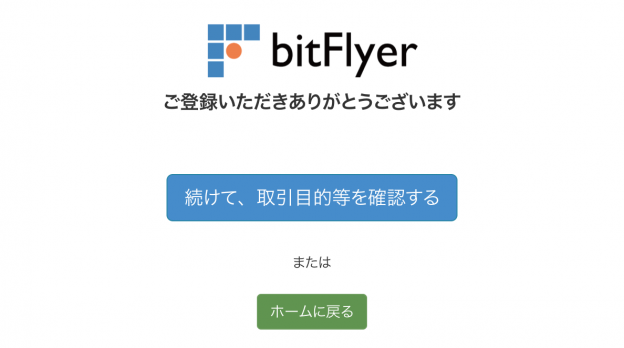
続けて、取引目的等を確認するをクリック。

こちらの画面で該当項目にチェックを入れたら、入力するをクリックします。
ホーム画面に戻ると右側にアカウント情報が表示されています。
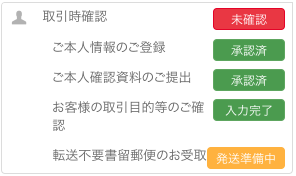
このようなステータスになって入ればOKです。
だいたい数日〜1週間ほどで本人確認の書留ハガキが入力した住所に届きます。
このハガキを受け取り、bitflyer側で受け取り確認が完了すると取引時確認が承認されて取引可能となります。
2段階認証の設定
まずは2段階認証に必要なアプリをダウンロードしましょう。
Google Autheniticator
をiPhoneならAppStoreから、AndroidnaraGooglePlayから無料でダウンロードできます。
ダウンロードしている間にホーム画面から

設定をクリック。
設定内のセキュリティ設定を選択すると
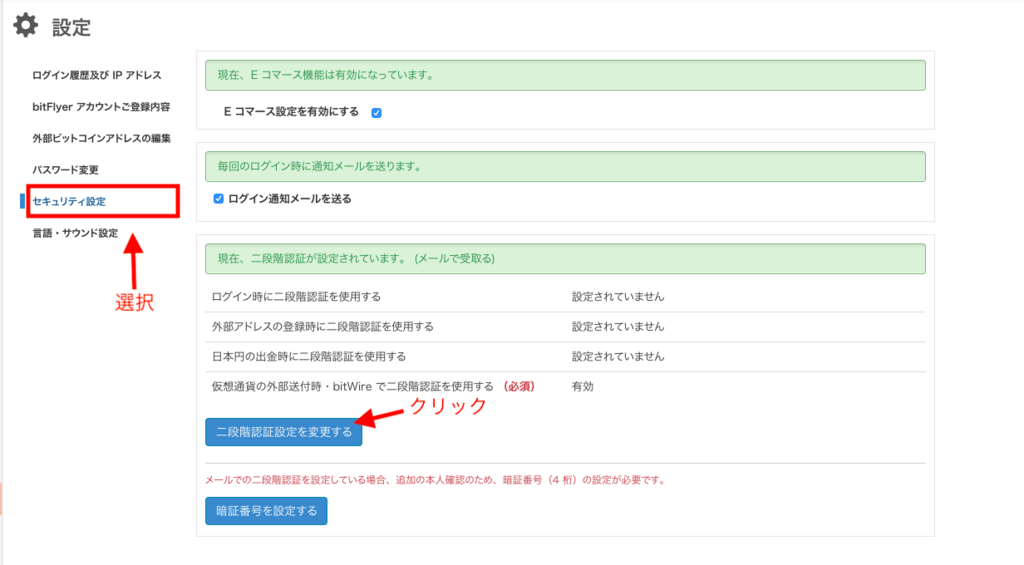
このような画面になるので二段階認証設定を変更するをクリックします。

登録したメールアドレスにbitFlyer 二段階認証用確認コード通知が送られてきます。
記載されているbitFlyer 確認コードを入力して次へをクリック
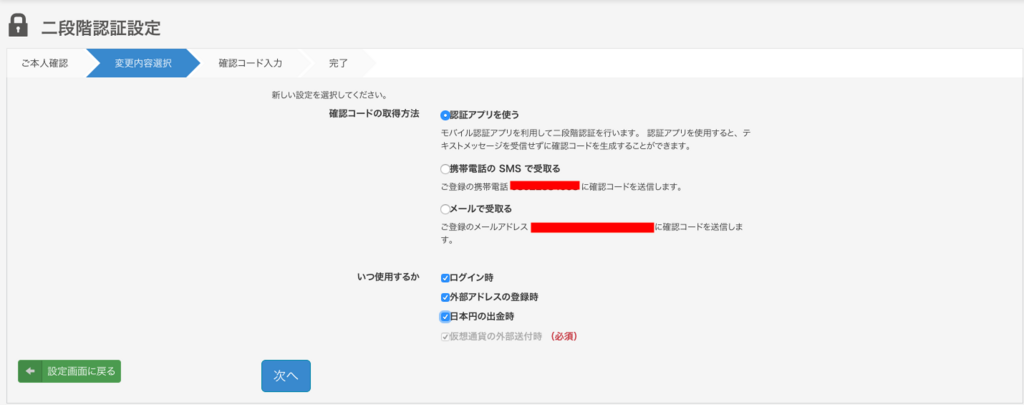
この画面での設定は画像のように
確認コードの取得方法を認証アプリを使う
いつ使用するかを全項目にチェックを入れてください。
いつ使用するかは自由ですがセキュリティのためにこちらをお勧めします。
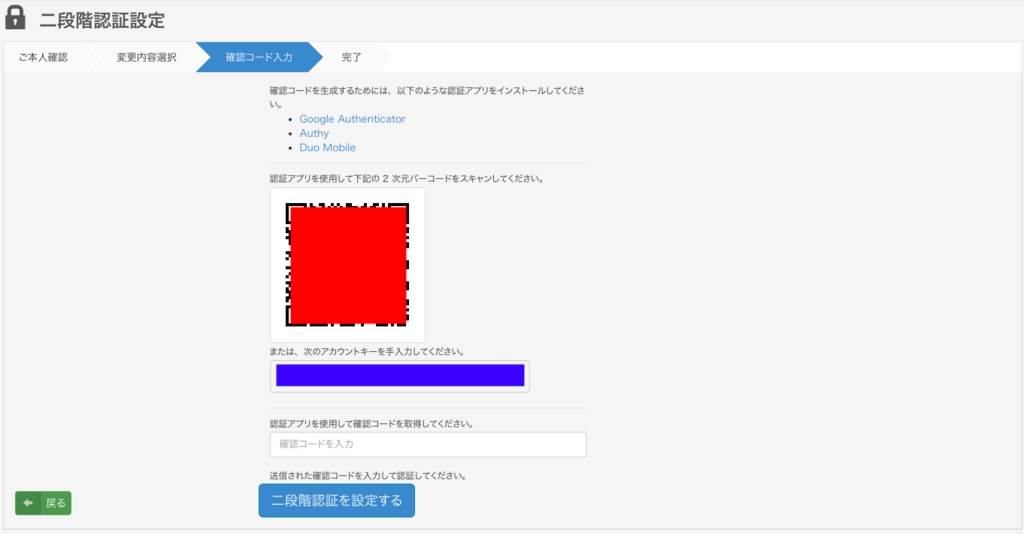
こちらの画面で先ほどダウンロードしておいた
Google Autheniticatorを起動、右上の+マークをクリックして、
赤枠内のQRコードを読み取るか、青枠内のアカウントキーを手動入力して、
Google Autheniticatorで2段階認証設定を管理するアカウントを追加してください。
アカウントが追加されると6桁の確認コードが表示され、
30秒ごとにこの数字が変わります。
時間内に確認コードを入力に6桁の数字を入力し、
二段階認証設定を設定するをクリックしましょう。

こちらの画面が出たら登録完了です。
こちらを見ているとすごく大変そうに見えますが、実際にやってみると登録手順がわかりやすいので大丈夫ですよ!